วิธีลบหน้าจอรหัสผ่าน Apple Com รองรับ iPhone หากลืม
เผยแพร่แล้ว: 2023-09-12ในฐานะผู้ใช้ Apple คุณทราบดีว่าการรักษาความปลอดภัยมีความสำคัญเพียงใดในการดูแลอุปกรณ์และ ID ของคุณให้ปลอดภัย แต่เนื่องจากเราทุกคนมีแนวโน้มที่จะทำผิดพลาด จึงเป็นเรื่องง่ายที่จะล็อคตัวเองโดยไม่ตั้งใจ
หากคุณป้อนรหัสผ่านผิดหลายครั้งเกินไป คุณลักษณะความปลอดภัยของ Apple จะเริ่มทำงาน และอุปกรณ์ของคุณจะไม่สามารถใช้งานได้เป็นเวลาสองสามนาที คุณจะเห็นการแจ้งเตือน “รองรับรหัสผ่าน Apple com iPhone” บนหน้าจอของคุณที่ระบุว่า “iPhone ไม่พร้อมใช้งาน/การล็อคความปลอดภัย” ไม่ต้องกังวล! ในบทความนี้ เราจะพูดถึงสาเหตุที่การแจ้งเตือนนี้ปรากฏขึ้น พร้อมกับ 4 วิธีในการปลดล็อค iPhone ของคุณเมื่อมันเกิดขึ้น
iPhone จะแสดง 'support.apple.com/iphone/passcode' เมื่อใด
หากคุณป้อนรหัสผ่านผิดหลายครั้งเกินไปบน iPhone คุณอาจเห็นข้อความว่า “support.apple.com/iphone/passcode” อย่างไรก็ตาม ไม่ใช่เรื่องร้ายแรง! Apple เป็นเพียงมาตรการรักษาความปลอดภัยเพื่อรักษาอุปกรณ์ของคุณให้ปลอดภัยและป้องกันการเข้าถึงโดยไม่ได้รับอนุญาต
หลังจากพยายามไม่ถูกต้อง 5 ครั้ง iPhone ของคุณจะแสดงข้อความว่า " iPhone ถูกปิดใช้งาน ลองอีกครั้งใน 1 นาที ” หากคุณป้อนรหัสผ่านผิดอีกครั้งในครั้งที่ 6 iPhone ของคุณจะไม่สามารถใช้งานได้เป็นเวลา 5 นาที
หากคุณป้อนรหัสผ่านผิดบน iPhone ของคุณ รหัสผ่านนั้นอาจถูกล็อคอย่างถาวร และคุณจะไม่ได้รับตัวเลือกให้รอหรือป้อนรหัสผ่านเลย แต่อย่ากังวล หากคุณเคยเห็นข้อความว่า "รองรับรหัสผ่าน Apple com iPhone" ในระหว่างหน้าจอ iPhone ไม่พร้อมใช้งาน/ล็อคความปลอดภัย คุณสามารถลบ iPhone ของคุณหรือรีเซ็ตรหัสผ่านได้อย่างง่ายดาย
แต่การรีเซ็ตโทรศัพท์ของคุณอาจหมายถึงการสูญเสียข้อมูลทั้งหมดซึ่งอาจน่าหงุดหงิดมาก ต่อไปนี้เป็นวิธีง่าย ๆ 4 วิธีในการลบการแจ้งเตือน “รองรับรหัสผ่าน Apple com iPhone” และทำให้ iPhone ของคุณกลับมาใช้งานได้อีกครั้ง
วิธีที่ 1: วิธีปลดล็อกหน้าจอ 'รองรับรหัสผ่าน Apple com iPhone' โดยไม่ต้องใช้คอมพิวเตอร์
หากคุณพบว่าตัวเองไม่สามารถเข้าถึง iPhone ของคุณได้เนื่องจาก "รองรับรหัสผ่าน Apple com iPhone" คุณสามารถเข้าถึงกลับได้โดยการลบอุปกรณ์ของคุณ
นี่คือขั้นตอนที่จะช่วยคุณได้:
ขั้นตอน 1. คลิกที่ตัวเลือก “ลบ iPhone” ที่มุมขวาล่างของอุปกรณ์ของคุณ
ขั้นตอนที่ 2 แตะที่ “ลบเนื้อหาและการตั้งค่าทั้งหมด”จากนั้นแตะ "ลบ iPhone" อีกครั้งเพื่อยืนยันการเลือกของคุณ
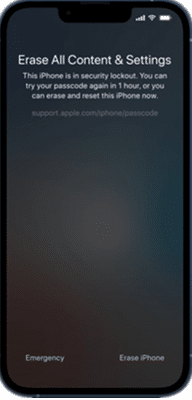
แตะลบโทรศัพท์เพื่อยืนยันการเลือกของคุณ
ขั้นตอนที่ 3 ป้อน Apple ID และรหัสผ่านของคุณเพื่อออกจากระบบบัญชีของคุณ
การดำเนินการนี้จะลบ iPhone ของคุณ และคุณสามารถตั้งค่าเป็นเครื่องใหม่หรือกู้คืนข้อมูลสำรองได้หลังจากรีสตาร์ทแล้ว
วิธีที่ 2: วิธีเลี่ยงผ่านหน้าจอ 'support.apple.com/iphone/passcode' โดยไม่ต้องใช้รหัสผ่าน
ไม่ใช่ทุกคนที่พร้อมที่จะลบ iPhone และเสี่ยงต่อการสูญเสียข้อมูลทั้งหมด ดังนั้นหากคุณกำลังมองหาวิธีอื่นในการลบการสนับสนุนข้อผิดพลาดรหัสผ่าน Apple com iPhone คุณสามารถใช้ซอฟต์แวร์ปลดล็อค iPhone เช่น iMobie AnyUnlock เพื่อช่วยเหลือคุณ การใช้คุณสมบัติ "ปลดล็อครหัสผ่านหน้าจอ" คุณสามารถผ่านการแจ้งเตือนรหัสผ่าน Apple com iPhone และเข้าถึง iPhone ของคุณได้อย่างง่ายดาย
AnyUnlock ยังรองรับการล็อค iPhone ทุกประเภท รวมถึงรหัสตัวเลข 4 หลักหรือ 6 หลัก, รหัสตัวเลขแบบกำหนดเอง, รหัสตัวอักษรและตัวเลขแบบกำหนดเอง, Touch ID หรือ Face ID นอกจากนี้ยังเป็นที่ทราบกันว่ามีอัตราความสำเร็จในการปลดล็อค iPhone ทุกรุ่นสูง ตราบใดที่ใช้ iOS 5 ขึ้นไป นอกเหนือจากการลบรหัสผ่านล็อคหน้าจอของคุณแล้ว เครื่องมืออเนกประสงค์นี้ยังสามารถช่วยลบ Apple ID, ปลดล็อคล็อคการเปิดใช้งาน iCloud , ข้ามการล็อค MDM และลบรหัสผ่านเวลาหน้าจอ ส่วนที่ดีที่สุด? คุณไม่จำเป็นต้องมีทักษะทางเทคนิคหรือความรู้เดิมเพื่อใช้ AnyUnlock
ต่อไปนี้เป็นขั้นตอนที่ง่ายและสะดวกในการลบการแจ้งเตือน “รองรับรหัสผ่าน Apple com iPhone” ออกจาก iPhone ของคุณ:
ขั้นตอนที่ 1 เลือก โหมด ปลดล็อครหัสผ่านหน้าจอ
ดาวน์โหลดและเปิด AnyUnlock บนพีซีของคุณ และเลือก "ปลดล็อกรหัสผ่านหน้าจอ" จากหน้าจอหลัก นอกจากนี้ ให้เชื่อมต่อ iPhone ของคุณกับพีซีด้วยสาย USB เป็น Lightning


เลือกปลดล็อกรหัสผ่านหน้าจอจากอินเทอร์เฟซ
ขั้นตอนที่ 2 เลือกและดาวน์โหลดเฟิร์มแวร์ที่ตรงกัน
ตอนนี้คลิก "เริ่มทันที" เลือกรุ่น iPhone และเวอร์ชัน iOS ของคุณจากรายการแล้วคลิก "ดาวน์โหลดทันที" เพื่อดาวน์โหลดเฟิร์มแวร์
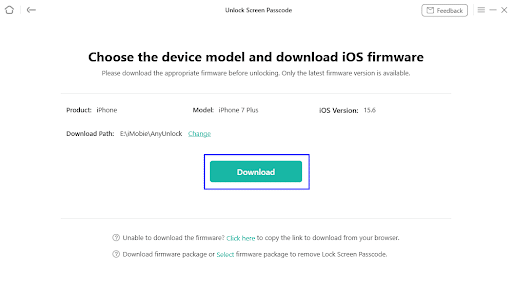
ดาวน์โหลดเฟิร์มแวร์
ขั้นตอนที่ 3 ปลดล็อกหน้าจอ iPhone
เมื่อดาวน์โหลดเฟิร์มแวร์แล้ว คลิก "ปลดล็อกทันที" เพื่อลบหน้าจอ "รองรับรหัสผ่าน Apple com iPhone"
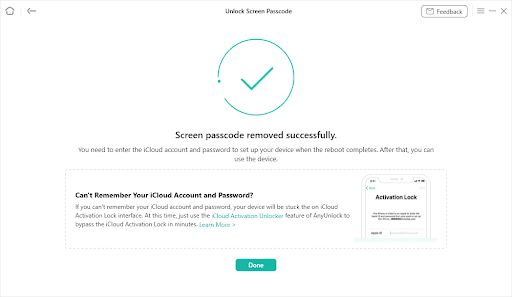
ลบการปลดล็อคหน้าจอ iPhone ที่ไม่พร้อมใช้งานแล้ว
วิธีที่ 3: วิธีแก้ไขหน้าจอ 'support.apple.com/iphone/passcode' ผ่านทาง iTunes
วิธีที่สามในรายการของเรามีไว้สำหรับผู้ใช้ที่ไม่สะดวกในการใช้แอปของบุคคลที่สาม วิธีนี้เกี่ยวข้องกับการกู้คืน iPhone ของคุณโดยใช้ iTunes นี่คือขั้นตอน:
ขั้นตอน 1. ปิด iPhone ของคุณและตั้งค่าให้อยู่ในโหมดการกู้คืนโดยใช้วิธีการต่อไปนี้ตามโหมด iPhone ของคุณ
ขั้นตอนที่ 2 เมื่อ iPhone ของคุณเข้าสู่โหมดการกู้คืนได้สำเร็จ ให้เปิด iTunes และเชื่อมต่อ iPhone ของคุณกับพีซีโดยใช้สายฟ้าผ่าคุณจะเห็นกล่องป๊อปอัปพร้อม 3 ตัวเลือก คลิกที่ "คืนค่า"
ขั้นตอนที่ 3 กล่องป๊อปอัปอื่นจะปรากฏขึ้นเพื่อขอให้คุณยืนยันการเลือกของคุณคลิก "กู้คืนและอัปเดต" เพื่อดำเนินการต่อ
ตัวเลือกนี้จะกู้คืน iPhone ของคุณเป็นเวอร์ชันจากโรงงาน โดยลบหน้าจอ "รองรับรหัสผ่าน Apple com iPhone"
คุณสามารถตั้งค่า iPhone ของคุณให้เป็นเครื่องใหม่หรือกู้คืนข้อมูลสำรองและเริ่มใช้งานได้ตามปกติ
วิธีที่ 4: วิธีลบหน้าจอ 'รองรับรหัสผ่าน Apple com iPhone' ผ่าน iCloud Find My
และสุดท้ายแต่ไม่ท้ายสุด คุณยังสามารถใช้คุณสมบัติ “ค้นหา iPhone ของฉัน” เพื่อลบหน้าจอ “สนับสนุนรหัสผ่าน Apple com iPhone” อย่างไรก็ตาม วิธีนี้ใช้ได้เฉพาะเมื่อคุณเปิดใช้งานคุณสมบัติ "ค้นหาของฉัน" บน iPhone ที่ล็อคอยู่ ต่อไปนี้คือสิ่งที่ต้องทำ:
ขั้นตอนที่ 1 ไปที่ เว็บไซต์ iCloud และลงชื่อเข้าใช้ด้วย Apple ID และรหัสผ่านของคุณ
ขั้นตอนที่ 2 คลิกที่ "ค้นหาอุปกรณ์" เพื่อค้นหา iPhone ที่ถูกล็อคของคุณ
ขั้นตอนที่ 3 เลือก iPhone ของคุณ จากนั้นคลิกที่ “ลบ iPhone”คุณจะต้องป้อน Apple ID และรหัสผ่านของคุณเพื่อยืนยันการเลือกของคุณ
และนั่นคือวิธีที่คุณสามารถลบ iPhone ของคุณจากระยะไกลและลบหน้าจอรหัสผ่าน Apple com iPhone ที่รองรับ
คำถามที่พบบ่อย (FAQ)
ถาม Apple สามารถปลดล็อก iPhone ของฉันโดยไม่ต้องกู้คืนได้หรือไม่
ไม่ Apple ไม่สามารถปลดล็อค iPhone ของคุณโดยไม่กู้คืนได้ หากคุณลืมรหัสผ่าน iPhone วิธีเดียวที่จะปลดล็อคได้คือการคืนค่าเป็นการตั้งค่าจากโรงงาน การดำเนินการนี้จะลบข้อมูลทั้งหมดของคุณ แต่คุณสามารถกู้คืนจากข้อมูลสำรองได้หากมี อย่างไรก็ตาม คุณสามารถใช้แอปของบุคคลที่สามเช่น AnyUnlock เพื่อปลดล็อกอุปกรณ์ของคุณโดยไม่ต้องกู้คืน
ถามจะปลดล็อค iPhone ของคุณได้อย่างไรหากคุณลืมรหัสผ่าน
คุณสามารถกู้คืนผ่าน iTunes หรือลบข้อมูลระยะไกลโดยใช้คุณสมบัติ "ค้นหาของฉัน" อย่างไรก็ตาม คุณยังสามารถใช้ AnyUnlock เพื่อลบรหัสผ่านหน้าจอล็อคได้โดยไม่ต้องกลัวว่าข้อมูลจะสูญหาย
บทสรุป
ในบทความนี้ เราได้รวบรวมวิธีแก้ปัญหาที่เชื่อถือได้สี่วิธีเพื่อช่วยคุณแก้ไขปัญหานี้และเข้าถึง iPhone ของคุณได้อีกครั้ง ในบรรดาพวกเขา เราขอแนะนำ AnyUnlock เนื่องจากมีอัตราความสำเร็จสูงและขั้นตอนง่ายๆ ดังนั้นหากคุณถูกล็อคไม่ให้ใช้งาน iPhone คุณจะรู้ว่าต้องดูที่ไหน!
